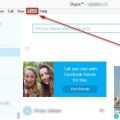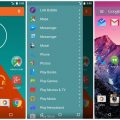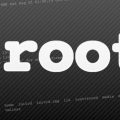Содержание:
Компанией Леново разработан фирменный программный проект, предназначенный для восстановления системы. Что это? Lenovo onekey recovery, именно о нем пойдет речь. Необходимость в использовании программы возникает, например, в тех случаях, когда ноутбук отказывается запускаться по причине удаления системных данных. Она позволяет запустить как изначальное резервное копирование, так и пошаговое. Затем можно заняться восстановлением системного раздела до прежней версии резервной копии.
Функции
Итак, onekey recovery lenovo: что это? В чем состоят функции программы? Они следующие:
- создание резервной копии системы;
- проверка жесткого диска на вирусы;
- создание диска, используемого в процессе восстановления;
- восстановление с заводской и пользовательской копии.
Чтобы воспользоваться программой, достаточно использовать клавишу OneKey Rescue System, которая размещается на панели устройства.
Основные моменты
Прежде чем ответить на вопрос: «Lenovo onekey recovery: что это?», стоит разобраться с некоторыми нюансами. Для использования функций программы от Леново, жесткий диск имеет специальный скрытый раздел. Именно он и задействован во время сохранения образа системы. Для обеспечения безопасности он скрыт. Кроме того, по причине наличия этого раздела места на диске становится меньше. Прежде чем приступить к использованию программного пакета, рекомендуется сохранить ценные данные в другом месте, поскольку при возвращении к резервной копии они будут утеряны. Это может быть другой раздел диска или внешний носитель.
Использование
После того, как подготовительные работы закончены, данные надежно сохранены и находятся в безопасности, можно приступить к использованию программы. Здесь будет показан пример восстановления системы с возвратом до заводских настроек. Хотя, программа позволяет создать пользовательский образ и производить восстановление до него. На помощь придет Lenovo OneKey Rescue System. Эта программа ставится на ноутбуки от компании Леново и делает раздел жесткого диска, где хранится заводская версия операционной системы, невидимым для владельца.
- Достаточно следовать инструкции:Ноутбук выключается (только так можно начать процесс).
 2. Затем устройство включается, однако не обычным способом, а с использованием кнопки OneKey Rescue. Как правило, ее можно распознать по загнутой стрелке, которая изображена на ней.
2. Затем устройство включается, однако не обычным способом, а с использованием кнопки OneKey Rescue. Как правило, ее можно распознать по загнутой стрелке, которая изображена на ней.
 3. После нажатия на кнопку придется подождать, пока будет происходить процесс загрузки оболочки восстановления.
3. После нажатия на кнопку придется подождать, пока будет происходить процесс загрузки оболочки восстановления.
4. Когда загрузка оболочки восстановления будет завершена, следует выбрать OneKey Recovery.
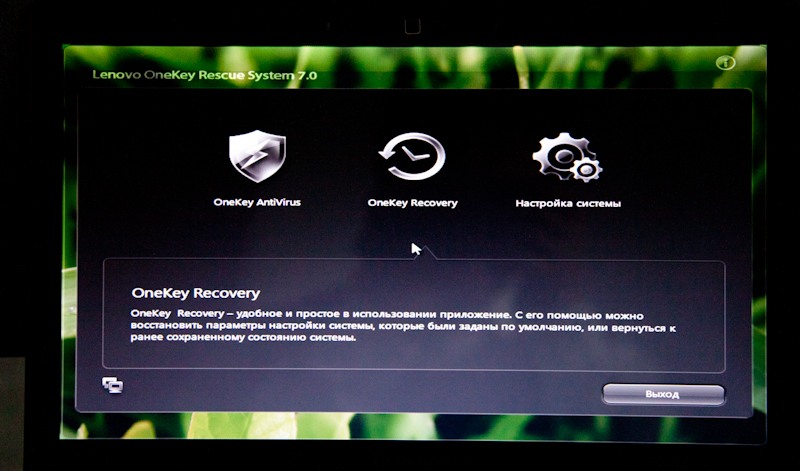 5. На экране отобразится меню, где нужно выбрать «Восстановить с исходной резервной копии».
5. На экране отобразится меню, где нужно выбрать «Восстановить с исходной резервной копии».
 6. Когда система поинтересуется о том, уверен ли пользователь в собственных действиях (рекомендуется еще раз хорошенько подумать, все ли ценные данные были сохранены, они будут удалены без возможности возврата), стоит подтвердить.
6. Когда система поинтересуется о том, уверен ли пользователь в собственных действиях (рекомендуется еще раз хорошенько подумать, все ли ценные данные были сохранены, они будут удалены без возможности возврата), стоит подтвердить.
 7. Затем можно наблюдать за тем, как происходит процесс восстановления. Вся процедура занимает приблизительно 15 минут. Затем программа самостоятельно предлагается перезагрузить устройство.
7. Затем можно наблюдать за тем, как происходит процесс восстановления. Вся процедура занимает приблизительно 15 минут. Затем программа самостоятельно предлагается перезагрузить устройство.
После завершения данного процесса остается только поздравить пользователя. Его ноутбук приведен к заводскому состоянию, которое у него было сразу после покупки. Если разумно использовать программу, можно быть уверенным, что личные данные под надежной защитой.